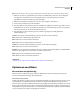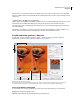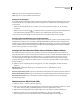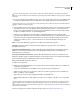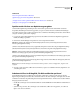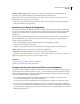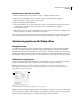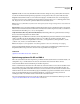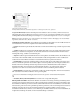Operation Manual
576
VERWENDEN VON PHOTOSHOP CS4
Webgrafiken
Wenn Sie auf der Registerkarte „4fach“ arbeiten, wählen Sie im Menü „Optimieren“ den Befehl „Darstellungen
erneuern“, um nach dem Ändern der Optimierungseinstellungen automatisch Bildversionen mit geringerer Qualität
anzuzeigen.
5 Passen Sie die Optimierungseinstellungen weiter an, bis Sie den gewünschten Kompromiss zwischen Bildqualität
und Dateigröße gefunden haben. Wenn das Bild mehrere Slices enthält, optimieren Sie unbedingt alle Slices.
Um die Originalversion einer optimierten Vorschau wiederherzustellen, wählen Sie diese aus und wählen dann die
Option „Original“ im Menü „Vorgabe“.
6 Wenn Sie Bilder optimieren, in die ein anderes Farbprofil als sRGB eingebettet ist, müssen Sie die Farben der Bilder
in sRGB konvertieren, bevor Sie die Bilder für die Bereitstellung im Web speichern. So wird erreicht, dass die
Farben in den optimierten Bildern auch bei Anzeige in unterschiedlichen Webbrowsern immer gleich aussehen.
Die Option „In sRGB konvertieren“ ist standardmäßig aktiviert.
7 (Nur Photoshop) Wählen Sie im Menü „Metadaten“, welche XMP-Metadaten mit der optimierten Datei
gespeichert werden. Metadaten werden vom Dateiformat JPEG vollständig und von den Dateiformaten GIF und
PNG teilweise unterstützt. Metadaten-Dateiinformationen, die dem Dokument hinzugefügt wurden, können
enthalten sein (wählen Sie „Datei“ > „Datei-Informationen“, um Dokument-Metadaten anzuzeigen oder
einzugeben).
Ohne Es werden keine Metadaten gespeichert. Die erstellten Dateien sind äußerst kompakt.
Copyright Speichert Copyright-Vermerk, Verwendungsbedingungen, Copyright-Status sowie die URL für
Copyright-Informationen.
Copyright und Kontaktinformationen Speichert sämtliche Copyright-Informationen und die folgenden Angaben:
Urheber sowie dessen Titel, E-Mail-Adresse(n), Anschrift mit Ort, Bundesland/Kanton, Postleitzahl, Land,
Telefonnummer(n) und Website(s).
Alle, ausgenommen Kamerainformationen Speichert alle XMP-Metadaten mit Ausnahme von EXIF-Daten. Die
EXIF-Daten enthalten Angaben zu Kameraeinstellungen und Szeneninformationen wie Verschlussgeschwindigkeit,
Datum und Uhrzeit, Brennweite, Belichtungskorrektur, Messmuster, Blitzeinsatz.
Alle Speichert alle XMP-Metadaten in der Datei.
8 Klicken Sie auf „Speichern“.
9 Führen Sie im Dialogfeld „Optimiert-Version speichern unter“ einen der folgenden Schritte aus und klicken Sie
anschließend auf „Speichern“:
• Geben Sie einen Dateinamen ein und wählen Sie einen Speicherort für die Ausgabedatei(en).
• Wählen Sie eine Formatoption, um anzugeben, welche Art von Dateien gespeichert werden soll: „HTML und
Bilder“, „Nur Bilder“ oder „Nur HTML“.
• (Optional) Legen Sie die Ausgabeeinstellungen für HTML- und Bilddateien fest.
• Wenn Ihr Bild mehrere Slices enthält, wählen Sie im Menü „Slices“ die Option „Alle Slices“ oder „Ausgewählte
Slices“.
Um die Optimierungseinstellungen wieder auf die letzte gespeicherte Version zurückzusetzen, drücken Sie die Alt-
Taste (Windows) bzw. die Wahltaste (Mac OS) und klicken Sie auf „Zurück“. Um dieselben Einstellungen beim
nächsten Öffnen des Dialogfelds „Für Web und Geräte speichern“ anzuzeigen, drücken Sie die Alt-Taste bzw. Wahltaste
und klicken Sie auf „Merken“.
Ein Video zum Speichern von Dateien in Illustrator finden Sie unter www.adobe.com/go/vid0063_de.